WLAN使用方法
- 格式:doc
- 大小:697.00 KB
- 文档页数:11
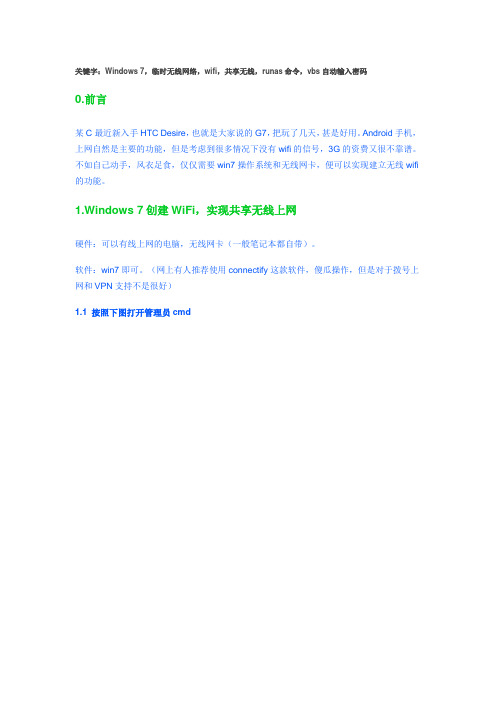
关键字:Windows 7,临时无线网络,wifi,共享无线,runas命令,vbs自动输入密码0.前言某C最近新入手HTC Desire,也就是大家说的G7,把玩了几天,甚是好用。
Android手机,上网自然是主要的功能,但是考虑到很多情况下没有wifi的信号,3G的资费又很不靠谱。
不如自己动手,风衣足食,仅仅需要win7操作系统和无线网卡,便可以实现建立无线wifi 的功能。
1.Windows 7创建WiFi,实现共享无线上网硬件:可以有线上网的电脑,无线网卡(一般笔记本都自带)。
软件:win7即可。
(网上有人推荐使用connectify这款软件,傻瓜操作,但是对于拨号上网和VPN支持不是很好)1.1 按照下图打开管理员cmd1.2 依次输入下面三行命令,每输完一行打回车netshwlan set hostednetwork mode=allownetshwlan set hostednetworkssid=Android key=12345678 (ssid=后面改成你想要的wifi 名称,key后面改成你想要的wifi密码)netshwlan start hostednetwork如上图所示则为成功。
1.3 进入控制面板--查看网络状态和任务--更改适配器设置(在左边)会看到一个叫“无线网络连接2”之类的图标(注意最下面是Microsoft Virtual WiFi,说明是虚拟出来的无线网卡),记住他的名字。
右键点击你上网的连接:如果是路由器或者局域网上网,右键“本地连接”;如果是ADSL拨号,右键“宽带连接”。
选择属性,这里以“本地连接”为例:1.4 打开手机WLAN,开始无线上网吧!不过有一点要注意:每次开机都需要重新进入管理员cmd,输入netshwlan start hostednetwork,才可以开启无线WiFi。
========================================普通用户可跳过下面内容=====================================2 win7开机自动执行netshwlan start hostednetwork(灰字是废话,请跳过)每次开机都要重新输入进入管理员cmd,输入上面一长串命令,实在是很烦人。

........中国移动“随 e 行”WLAN 业务介绍WLAN 业务是中国移动提供的一种无线宽带接入服务,在有中国移动 WLAN 信号覆盖区域,用户可通过具备 WLAN 功能的笔记本电脑、手机等终端访问互联网业务,从而进行信息获取、娱乐或者移动办公。
中国移动 WLAN 业务面向所有用户开放使用:1.1. 中国移动手机用户在开通 WLAN 业务后,可直接以手机号码作为 WLAN 账号,登录并使用中国移动 WLAN 业务;2.2. 中国移动手机用户(标准神州行用户除外)可在 WLAN 认证页面上,直接购买 WLAN 预付费电子卡,使用预付费电子卡提供的账号和密码,登录并使用中国移动 WLAN 业务;3.3. 所有用户均可通过营业厅、零售店等渠道购买 WLAN 预付费卡,使用预付费卡提供的账号和密码,登录并使用中国移动 WLAN 业务。
中国移动“随 e 行”WLAN 业务使用方法1.(一)WLAN 业务开通:中国移动用户可通过短信、10086、WLAN 门户网站多种方式开通 WLAN 业务。
开通成功后,用户可获得门户登录静态密码,登录用户名为手机号码或指定的用户名。
具体开通方式参见“资费订购及套餐开通”。
2.(二)资费订购及套餐开通:目前中国移动 WLAN 业务资费方式分为标准资费、按月包时长套餐资费、包单位时间资费和包累计时长预付费卡资费等四种方式。
具体说明如下:1.1. 标准资费:1.仅面向中国移动用户开放,用户名为中国移动手机号码;2.按照时长计费,标准资费为 0.05 元/分钟,不足一分钟按一分钟计;3.每自然月限 40GB 流量,超出流量后当月暂停 WLAN 业务功能。
4.开通方式:1.1)短信方式:用户发送“KTWLAN”至 10086,密码以短信形式下发至用户;2.2)10086 申请方式:用户拨打归属地的 10086 申请标准资费,密码以短信形式下发至用户(部分省市暂未开通,具体可拨归属地 10086 咨询);3.3)门户方式:门户网站选择标准资费填写手机号码开通业务,密码以短信形式下发至用户手机。

WLAN使⽤⽅法讲解WLAN使⽤⽅法【使⽤WLAN业务需具备的条件】1、系统要求:笔记本电脑需要预装Window 95、98、2000、Windows me 或Windows XP等操作系统。
PDA需要预装Windows CE。
2、硬件要求:笔记本电脑或PDA具备内置⽆线⽹卡。
增加通过Wi-Fi认证并⽀持IEEE 802.11b协议的外接⽆线⽹卡。
3、使⽤地理范围:使⽤者在⼴东移动WLAN⽹络覆盖区内。
【电脑终端WLAN上⽹指南】步骤⼀:在电脑桌⾯,⿏标右键点击“⽹上邻居”图标,选择“属性”。
步骤⼆:进⼊“⽹络连接”对话框,⿏标右键点击⽆线⽹卡,选择“启⽤”。
步骤三:启⽤⽆线⽹卡后,⿏标右键再点击⽆线⽹卡,选择“属性”。
步骤四:进⼊“⽆线⽹络连接属性”对话框,选择“Internet 协议(TCP/IP)”,双击。
步骤五:进⼊“Internet 协议(TCP/IP)”对话框,选择“⾃动获得IP地址”以及“⾃动获得DNS服务器地址”,点击“确定”按钮。
返回“⽆线⽹络连接属性”对话框,再点“确定”按钮。
步骤六:进⼊“⽹络连接”对话框,⿏标右键点击⽆线⽹卡,选择“查看可⽤的⽆线连接”。
步骤七:进⼊“⽆线⽹络连接”对话框,选择“刷新⽹络列表”,查看本区域内可⽤的⽆线⽹络列表。
步骤⼋:刷新⽹络列表将出现“CMCC”⽆线⽹络,您可以选择该⽆线⽹络后点击“连接”按钮。
步骤九:待您计算机的⽆线⽹卡与“CMCC”⽆线⽹络连接上后将显⽰“已连接上”状态。
您可以在Windows 桌⾯右下⾓看到⽆线⽹卡连接状态,显⽰“信号强度”和⽹络“连接状态”。
步骤⼗:在⽆线⽹络连接正常后,您就可以打开IE浏览器了,在浏览器栏中输⼊您需要访问的⽹站⽹址(如www./doc/530ad817a65177232f60ddccda38376baf1fe0f1.html ),系统将会⾃动将⽆线宽带认证页⾯推送给您,您只需在客户登录栏中准确输⼊您的⼿机号码和WLAN密码,即可登录“⽆线宽带”⽹络。

一、WLAN业务介绍WLAN是Wireless Local Area Network的缩写,是中国移动提供的一种无线宽带接入服务。
在WLAN网络覆盖区域,客户可通过内置WLAN无线模块的终端(如PC、PDA、手机等)或WLAN网卡,高速接入互联网,进行信息浏览、收发电子邮件、下载文件、娱乐或办公等,让您摆脱网线束缚,享受无线上网冲浪的精彩。
WLAN业务最高可提供54Mbps的接入速率。
二、WLAN业务办理方式发送相关指令至10086,即可办理业务:备注:新开通套餐立即生效,变更套餐和取消套餐次月生效;三、WLAN业务资费套餐资费:包元/分钟WLAN全国套餐50元包月费50元,包国内CMCC下40小时WLAN使用时长,超出后0.05元/分钟WLAN全国套餐100元包月费100元,包国内CMCC下200小时WLAN使用时长,超出后0.05元/分钟四、WLAN业务操作说明第一步:开启无线网络。
根据电脑的使用说明书找到无线网卡的硬开关,按照说明打开开关用以启动无线功能;(如果使用的是外置式的WLAN无线网卡,请根据网卡安装说明正确安装网卡驱动程序)。
打开无线网卡硬开关,稍等片刻,右下角的无线网络连接由(红叉)变为将鼠标移至无线网络连接处显示为第二步:打开浏览器,输入任意网址,此时就会弹出中国移动的WLAN认证界面,中国移动目前提供两类认证:校园WLAN业务的无线接入点名称为“CMCC-EDU”,为省内认证,仅限于省内开通校园WLAN业务的客户使用;普通WLAN业务的无线接入点名称为“CMCC”,为全国统一认证;普通WLAN业务的认证界面校园WLAN业务的认证界面认证页面将根据情况进行调整。
第三步:系统认证。
普通WLAN业务请在“客户名”处填写您的手机号码,“密码”处填写您获得的WLAN密码,确认填写无误后按下“登录”按钮,验证通过后即可接入互联网;校园WLAN业务可以在“手机号码”处填写号码,“密码”处填写密码。
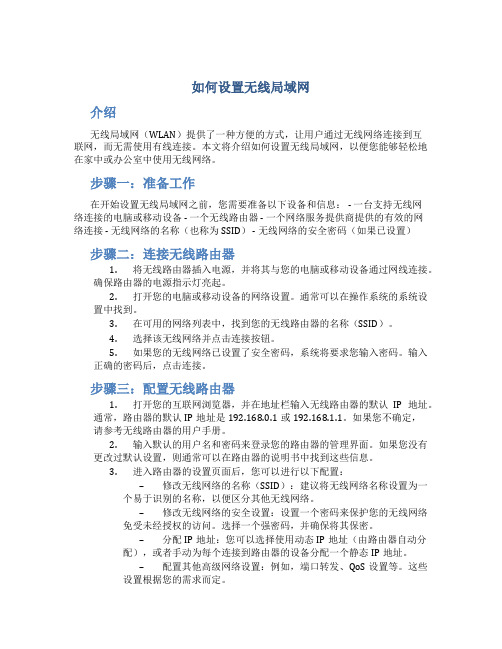
如何设置无线局域网介绍无线局域网(WLAN)提供了一种方便的方式,让用户通过无线网络连接到互联网,而无需使用有线连接。
本文将介绍如何设置无线局域网,以便您能够轻松地在家中或办公室中使用无线网络。
步骤一:准备工作在开始设置无线局域网之前,您需要准备以下设备和信息: - 一台支持无线网络连接的电脑或移动设备 - 一个无线路由器 - 一个网络服务提供商提供的有效的网络连接 - 无线网络的名称(也称为SSID) - 无线网络的安全密码(如果已设置)步骤二:连接无线路由器1.将无线路由器插入电源,并将其与您的电脑或移动设备通过网线连接。
确保路由器的电源指示灯亮起。
2.打开您的电脑或移动设备的网络设置。
通常可以在操作系统的系统设置中找到。
3.在可用的网络列表中,找到您的无线路由器的名称(SSID)。
4.选择该无线网络并点击连接按钮。
5.如果您的无线网络已设置了安全密码,系统将要求您输入密码。
输入正确的密码后,点击连接。
步骤三:配置无线路由器1.打开您的互联网浏览器,并在地址栏输入无线路由器的默认IP地址。
通常,路由器的默认IP地址是192.168.0.1或192.168.1.1。
如果您不确定,请参考无线路由器的用户手册。
2.输入默认的用户名和密码来登录您的路由器的管理界面。
如果您没有更改过默认设置,则通常可以在路由器的说明书中找到这些信息。
3.进入路由器的设置页面后,您可以进行以下配置:–修改无线网络的名称(SSID):建议将无线网络名称设置为一个易于识别的名称,以便区分其他无线网络。
–修改无线网络的安全设置:设置一个密码来保护您的无线网络免受未经授权的访问。
选择一个强密码,并确保将其保密。
–分配IP地址:您可以选择使用动态IP地址(由路由器自动分配),或者手动为每个连接到路由器的设备分配一个静态IP地址。
–配置其他高级网络设置:例如,端口转发、QoS设置等。
这些设置根据您的需求而定。
4.配置完成后,记得保存设置并重启路由器。
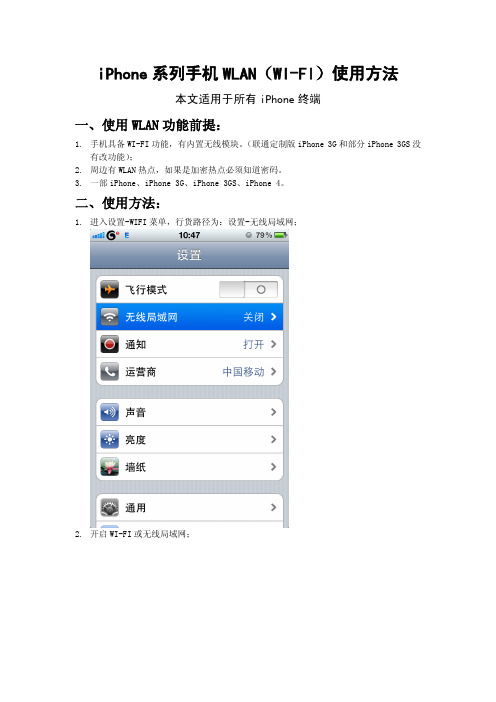
iPhone系列手机WLAN(WI-FI)使用方法
本文适用于所有iPhone终端
一、使用WLAN功能前提:
1.手机具备WI-FI功能,有内置无线模块。
(联通定制版iPhone 3G和部分iPhone 3GS没
有改功能);
2.周边有WLAN热点,如果是加密热点必须知道密码。
3.一部iPhone、iPhone 3G、iPhone 3GS、iPhone 4。
二、使用方法:
1.进入设置-WIFI菜单,行货路径为:设置-无线局域网;
2.开启WI-FI或无线局域网;
3.手机自动搜索可用网络;
4.任意选择一个热点并点击热点名称。
热点信号强度标志前有“锁”的代表需要密码,无
“锁”的表示不需要密码,为免费或公共的热点。
还有一种情况则为运营商提供的热点,
虽然不需要密码,但是需要页面认证付费的,如“CMCC”热点。
我们也没有办法提供。
6.输入密码后,点击屏幕右下角的“Join”即可。
最终结果如上体,在输入密码后成功连接上“TP-LINK_5”的网络,在此热点名称前会打上“√”,同时在手机屏幕左上角的运营商名称右边有一个信号强度标志。
无论什么
情况下,只要有这个标志,就表示手机已经连接上WLAN网络。
高校WLAN用户使用指南一、简介:在中国移动校园WIFI无线宽带覆盖范围内〔热点标识为CMCC-EDU〕,使用支持WIFI的笔记本电脑、、PDA、台式电脑等终端,以无线方式接入高速互联网,即可畅享无线宽带生活!二、特点:1、精彩游戏、在线电影、冲浪聊天….摆脱“线”制,随时随地高速上网,不限流量更畅快!2、短信方式开通账号,足不出户办理,动动手指就能尽享贴心服务,方便更快捷!3、电脑与共享套餐,享受更多上网时长,轻松制定付费计划!4、更多移动G3 独家支持WIFI功能,登陆无线网络,享受极速冲浪体验!三、使用条件:1、所处区域有中国移动无线宽带信息覆盖〔热点标识为CMCC-EDU〕;2、电脑配置有支持无线WIFI的无线网卡并正确安装驱动程序;3、、PDA等终端支持WIFI功能;4、已开通校园WIFI套餐;四、上网操作流程:1、请注意:号码就是WIFI登陆的账号,密码是办理WIFI业务后发送给的初始密码。
2、确认是否具备上网功能〔在“网络连接”或“管理网络连接”查看是否有无线网络连接〕,如果没有需添加外置无线网卡。
如无法确认请咨询校园营业厅或校园无线网络维护人员。
3、打开无线网卡硬件及软件开关。
4、双击“网上邻居”→“查看网络连接”→右键单击“无线网络连接”→“属性”→“Internet协议〔TCP/IP〕”→“属性”,选择自动获取IP地址和DNS服务器地址〔如找不到无线网络连接状态,请你确认已经正确安装无线网卡驱动程序〕5、双击“网上邻居”→“查看网络连接”→右键单击“无线网络连接”→“查看可用的无线网络连接”,选择CMCC-EDU的网络并连接。
6、当网络正确连接后,打开任意网页,页面会自动跳转到认证界面,输入你的账号和密码,开始畅游校园无线宽带。
〔温馨提示:登陆后请不要关闭登陆界面网页,防止掉线〕五、常见故障及处理方法:1、故障描述:无法搜索到CMCC-EDU无线信号或任何无线信号。
处理方法:步骤一:请确认笔记本电脑无线网卡硬件及软件开关是否开启。
小殷哥如何用笔记本连接无线宽域网(WLAN)免费上网CMCC热点连接1)无线网卡确认使用WLAN业务的电脑必须安装支持WLAN功能的“无线网卡”,目前的笔记本电脑一般都有内置无线网卡,使用WLAN业务前请打开无线网卡硬开关,开启无线功能,具体方法请参照电脑说明书。
如您使用的是外置式的WLAN无线网卡,请根据网卡安装说明正确安装网卡驱动程序。
确认无线网卡及驱动是否已正确安装:第一步:桌面右击“我的电脑”,点击“管理”菜单进入第二步:进入计算机管理界面,打开“系统工具”菜单,双击进入“设备管理器”界面在“网络适配器”下,可以看到您现在安装或内置的无线网卡状态;若您的无线网卡前有“黄色的感叹号”,则说明这台电脑的无线网卡安装有问题,请重新安装驱动或联系电脑提供商,如下图为正常状态的无线网卡2)计算机无线网络配置在打开无线网卡开关后要关闭其他网络连接包括蓝牙,如还未能找到无线网络请按如下步骤完成相关配置。
第一步:桌面右击“我的电脑”,点击“管理”菜单第二步:进入计算机管理界面后打开“服务和应用程序”菜单,双击进入“服务”界面第三步:在“服务”列表中找到“Wireless Zero Configeration”应用程序,查看是否处于“已启动”状态,如未启动请单击鼠标右键选择“启动”菜单。
第四步:进入“控制面板”——>“网络连接”界面,右键点击“无线网络连接”——>“属性”,选择“无线网络配置”菜单,在无线网络配置中勾选“用windows配置我的无线网络设置”3)TCP/IP协议设置WLAN采用的是动态分配IP地址的方式,完成计算机无线网络配置后需将计算机无线网卡的IP地址获取方式设置为“自动获得IP地址”、“自动获得DNS服务器地址”方式,具体操作路径如下:进入“控制面板”——>“网络连接”界面,右键点击“无线网络连接”——>“属性”,在“常规”选项中双击“Internet协议(TCP/IP)”,请选择“自动获得IP地址”、“自动获得DNS服务器地址”4)无线网络连接第一步:启用“无线网络连接”进入“控制面板”——>“网络连接”界面,查看“无线网络连接”是否为“启用”状态,如为“禁用”状态,请右键点击“无线网络连接”,选择“启用”菜单即可。
5530Wifi使用完全指南及无网关回应解决方案(转载有图)一.WIFI基础知识二.WIFI连接三种方式完全应用指南2.1 家庭组建WLAN (使用无线路由器连接WIFI)2.2 小5与笔记本电脑共享上网 (使用无线网卡连接WIFI)2.3 公共场所WLAN (连接WIFI热点)三.WIFI常见问题:3.1 连接"无网关回应"原因剖析及解决方案第一部分:WIFI基础知识1.什么是WIFI?WIFI英文全称WirelessFidelity(无线保真技术),是一种在办公室和家庭中使用的短距离无线技术.该技术使用的是2.4GHz附近的频段,它的最大优点就是传输速度较高,可以达到11Mbps,另外它的有效距离也很长,同时也与已有的各种802.11DSSS设备兼容.其目前可使用的标准有两个,分别是IEEE802.11a和IEEE802.11b.2.WIFI的读音?正确读音是[wai] [fai]3.什么是WLAN?WLAN是英文Wireless Local AreaNetwork(无线局域网络)的缩写,指应用无线通信技术将计算机设备互联起来,构成可以互相通信和实现资源共享的网络体系.无线局域网本质的特点是不再使用通信电缆将计算机与网络连接起来,而是通过无线的方式连接,从而使网络的构建和终端的移动更加灵活.4.WIFI与WLAN有何区别?WIFI属于WLAN技术中的一种,是无线局域网的一种连接方式.5.WIFI与蓝牙技术有何区别?蓝牙技术是一种WPAN(无线个人域网)技术,而WIFI属于WLAN(无线局域网)技术.两种技术为用户提供的服务不同,两类无线技术存在根本差异.6.WLAN与GPRS有何区别?从速度上比较,GPRS是一种分组交换系统,每载频最高能提供107kbit/s的接入速率,属于窄带接入范畴.由于是借助手机网络,所以速度比较慢,实际速率受到很多因素影响,仅和56Kbps Modem相当;而WLAN 最基本的802.11b标准可达11Mbps,属宽带范畴,如果是54M的无线网络,其速率将会更高.速率上根据无线网络设备使用的标准不同,可以实现从11Mbps~54Mbps的速度.从覆盖范围上比较,GPRS 是构建在 GSM 网络基础上的,其单点有效覆盖范围远比 WLAN 的 AP覆盖范围要大.WLAN的覆盖范围有限,一般民用无线网络环境仅在AP周围20~100米内有效.但随着宽带运营商无线“热点”的安装越来越多,WLAN会得到越来越广泛的运用.7.WIFI辐射对人体的影响?因无线网络的发射功率较一般的手机要微弱许多,无线网络发射功率约60~70mw,而手机发射功率约200mw左右,而且使用的方式亦非像手机一般直接接触于人体,到达人体一般都不到1mw, 因此相对而言较无安全上之考量.8.国行手机为何***WIFI功能?目前中国对WIFI手机的政策属于模糊政策,即并没有明文规定不允许WIFI手机接入网络,但实际上又不允许WIFI手机通过入网检测,也不向WIFI手机发放入网许可证.WIFI手机的一大亮点是可以实现VOIP网络电话功能,只要在WIFI热点覆盖区域就可以通过互联网免费或者以低廉的价格拨打语音电话,WIFI手机将严重冲击现有运营商的语音市场,也会分流包括电信已有的语音业务,一旦全面推广,将遭到其他运营商的强力反对.这是一个不得不需要权衡的问题,毕竟目前国内几大电信运营商的很大一部分收入来源仍然依靠传统的语音业务.另外普遍认为与中国目前大力推行自主制定标准的WAPI也有关系.第二部分WIFI连接方式完全应用指南2.1 家庭组建无线局域网(通过无线路由器连接WIFI)优点:扩展性与灵活性较好,无线网络的覆盖范围较大,只要在家里或是家附近搜索到了无线信号便能用小7连接上从而实现随时随地的上网,相对于GPRS来讲速度快了很多,并且不需要额外交纳流量费(当然家里的宽带费是要交的…)缺点:开销稍大,需要额外购买无线路由器,另外组建家庭局域网络的一大问题是安全保障,特别是使用宽带上网时尤为重要.无线网络的安全性能较差,传输的信息容易被他人***.下面我以市面上常见的TP-LINK WR541G+无线路由器为例,图文介绍如何组建家庭局域网络.ADSL搭配无线路由器的方法和内容,基本都由下面将要叙述的内容概括.虽然无线路由器的品牌不同会使得操作界面迥异,但是万变不离其宗,分析问题、解决问题的方法是类似的. (遇到"无网关回应"问题的朋友请特别留意第2步及第5步)1. 启动路由器并登录路由器管理页面后,浏览器会显示管理员模式的界面.一般来说,管理页面的网址是http://192.168.1.1,用户名和密码说明书上有.也有不同的品牌采用http://192.168.0.1.2.对于宽带用户,需要将连接类型设置为(PPPoE),并输入宽带用户名和密码.本步骤意义何在?现在很多宽带用户都在电脑上新建一个虚拟拨号连接(也有的采用第三方拨号软件),每次上网都要先点一下"宽带连接"才能连上网络;而所谓PPPoE是用于对具有以太网的机器进行虚拟拨号,这里的WAN口设置类型选择为PPPoE的作用就是将本来要在电脑上进行的拨号工作转移到无线路由器里自动运行,这样的话以后上网只要打开无线路由器即会进行自动拨号连接,无需在电脑上运行"宽带连接"了.限时宽带用户要注意:设置此项后打开无线路由器即开始计时计费,因此若想断开网络停止计费需要关闭无线路由器;对于包月的宽带用户来说就无所谓了.特别提醒:本步骤为组建家庭无线局域网的前提及关键,略过此步骤容易导致用小7连接上了后却提示"无网关回应",原因就在于手机上无法进行宽带虚拟拨号.3. 开启无线路由.选择菜单无线参数→基本设置,详细设置如下图所示,各个参数意义分别为:SSID号:该项标识无线网络的网络名称,即是你给自己的无线网络所取的名字,由于同一生产商推出的无线路由器或AP都使用了相同的SSID,因此建议将你的SSID命名为一些较有个性的名字.只能用数字与字母的组合,不可用中文.频段:该项用于选择无线网络工作的频率段,可以选择的范围从1到13.模式:该项用于选择路由器的工作模式,可供选择的有11M 带宽的802.11b模式和54M带宽的802.11g模式(该模式兼容802.11b),一般选择后者.开启无线功能:若要采用路由器的无线功能,必须选择该项,这样,无线网络内的主机才可以接入并访问有线网络.允许SSID广播:该项功能用于将路由器的SSID号向无线网络内的主机广播.如果你不想让自己的无线网络被别人通过SSID名称搜索到,那么最好“禁止SSID广播”.你的无线网络仍然可以使用,只是不会出现在其他人所搜索到的可用网络列表中.此时在WINDOWS XP的无线连接管理工具中是扫描不到该无线网络的,需要另外设置或者使用第三方软件扫描.4. 开启安全设置, 选择WEP安全类型,即为无线局域设置密码.路由器将使用802.11基本的WEP安全模式,具体设置如下图所示.5.MAC地址过滤. MAC 地址过滤功能通过MAC 地址允许或拒绝无线网络中的计算机访问广域网,有效控制无线网络内用户的上网权限.过滤功能可以使具有某些MAC地址的电脑无法访问本无线网络或只允使具有这些MAC地址的电脑访问本无线网络,防止外部的未知无线设备擅自接入网络.小贴士什么是MAC地址?英语全称Media Access Control(介质访问控制),也叫物理地址,是识别局域网节点的标识.在网络体系结构底层的物理传输过程中,是通过物理地址来识别主机的,形象的说,MAC地址就相当于网卡的身份证号码,其编码具有全球唯一性.小7的MAC地址可以通过在待机界面输入*#62209526#来查询.下图所示为我的小7MAC地址:点击”添加”,将查询到的小7MAC地址填入框中,然后”保存”,如下图所示.6.启用DHCP服务器. DHCP服务器能够自动分配IP地址给局域网中的计算机,如下图所示,地址池的开始与结束地址可以任意选择,但范围需在192.168.1.2至192.168.1.254之间.若想启用静态IP地址,设置方法类似,在此不再阐述.完成以上步骤后,记得点”保存”并重启路由器后方可使改动生效. 更多的细节请查阅路由器说明书,我上面只是把设置无线路由的几个要点给列出来.接下来只要在小7上进入功能表->工具->WLAN,打开WIFI连接向导,小7会自动搜索当前区域中的所有无线网络,选择可用列表中你设置的无线路由器对应SSID并点击"连接",就可以遨游无线世界了!注意:如果无线路由使用的是DHCP自动分配IP,那么在手机上的WIFI 配置默认即可连接上;如果使用了静态IP地址,那么需要在手机上指定一个固定IP方可连上,否则会提示”无网关回应”,在手机上指定IP的方法详见2.2.2.2 通过笔记本电脑无线网卡共享上网优点:相信有不少机友同时拥有本本和N78(偶便是其中一员),用此方法不需额外购置无线路由,即可通过无线网卡共享上网,对于笔记本电脑用户来讲很方便,而且一次配置成功后下次再使用可依样画葫芦配置,比较简单快捷.平时懒得动了可以躺在床上舒服的用手机上网看看优酷等视频网站,快哉快哉!原理:有线网卡通过Modem或路由器连接到Internet,并且与无线网卡共享网络,无线网卡通过点对点方式连接到WIFI手机并将外部网络共享给手机.如果给台式机额外配置一块无线网卡,也可以应用此方法实现小7WIFI共享上网具体步骤: (标红色字的为关键点及容易出错的地方,请特别注意)第1步.电脑端上的设置:首先是打开”本地连接->属性->高级”,将”允许其他网络用户通过此计算机的Internet连接来连接”前打勾,按"确定"返回,如图所示.注意:使用宽带并且在电脑上虚拟拨号连接上网的朋友要在”宽带连接->属性->高级”里设置,”本地连接”就不需要设置了,切记切记.接着打开”无线网络连接->属性->常规->Internet协议”,在弹出的Internet协议属性窗口里选中”使用下面的IP地址”,其中将”IP地址”设为”192.168.0.1”,将”子网掩码”设为”255.255.255.0”,其它的输入框放空,按"确定"返回,如下图所示.还是在”无线网络连接->属性”窗口,选中第二个标签”无线网络配置”,点击”添加”,弹出”无线网络属性”窗口,在”网络名(SSID)”框里填入任意你想用的ID,比如我这里输入”saueustc”,”网络验证”选择”开放式”,”数据加密”选择”已禁用”,其它默认并按"确定"返回,即可进行下一步.注意:如果想给你的无线网络加入密钥则选中”WEP”,并将”自动为我提供此密钥”项前的勾去掉,在”网络密钥”和”确认网络密钥”框内输入密钥.过程如下图所示.找不到"无线网络配置"选项卡怎么办?原因是你的电脑上启用了第三方无线网络配置软件(如Intel Prosetwireless等).解决方法是在第三方软件设置里把无线网络管理权交还给Windows,或者采用如下更简便的方法:在"我的电脑------右键--管理-----打开计算机管理",找到"服务和应用程序",点击"服务",在右边出现的框里找到 Wireless ZeroConfiguration,双击它,把启动类型设为自动.应用确定就可以了.然后去看看,就有了无线网络配置的选项卡.(感谢suren12345机友提供信息)找不到"Internet 连接共享"选项卡怎么办?解决方法很简单,这是由于共享服务被禁用引起的,只需将1394/5连接启用即可,本地连接就会出现 Internet 连接共享选项,出现之后我们可以将1394/5重新禁用,本地连接不受影响在"无线网络连接->属性"窗口中,将"当此网络在区域内时连接"勾上,如下图所示在”无线网络连接->属性->无线网络配置”标签中,点击右下角的”高级”,在弹出的”高级”窗口中,选择”仅计算机到计算机(特定)”,然后关闭.这一步是为了在N78和无线网卡间建立连接.如下图所示.回到”无线网络连接->属性->无线网络配置”窗口,你会发现”首选网络”里多了刚才设定无线网络名字,如下图所示,(注意:如果首选网络框内空白请重复上面的步骤直至设置的无线网络名字出现)点击”确定”退出.到这里为止,电脑上的设置完成了.下面是在手机上的设置第2步.N78上的设置依次点击”功能表->工具->设置->连接->承载方式”,选中”增加新接入点”,1.”自动检索可用接入点”选”否”,2.接入点类型选”无线局域网”,3.”wlan网络名称”可任意输入,比如我这里输入”new”,4.”网络模式状态”选择”基础网络(公开)”,5.”安全模式”选择”开放式网络”,6.”选择承载方式”为”互联网”,到此设置完成.以上过程如下图所示.接下来回到前面的”网络承载方式”,选中”互联网”,在出现的列表中选择你刚才新设的接入点,比如我这个例子的”new”,按导航键”编辑”打开它以更改IP地址设置.按左功能键进入”选项->高级设置”,选中”IPV4设置”,这里我们要给小7手动分配一个IP地址,1.将”手机IP地址”设为”192.168.0.2”(注意:此处IP地址可随意更换,只要跟网关同一网段即可,更换的范围为”192.168.0.2”~”192.168.0.254”,任意选择一个都行,比如我这个例子选择”192.168.0.2”)2.”子网掩码”设为”255.255.255.0” (不可随意更换)3.”默认网关”设为”192.168.0.1”(不可随意更换),这个网关其实就是之前在电脑上新建无线网络连接点时自定义的那个IP 地址4.”DNS地址”,将”主DNS地址”设为”192.168.0.1”(与网关地址一样),”次DNS地址”不变,仍为”0.0.0.0”小贴士DNS是域名解析系统(Domain Name System)的英文缩写,在Internet上域名与IP地址之间是一一对应的,域名(例如)便于人们记忆,但机器之间通信只认得IP地址(例如对应的IP地址为210.83.85.233),域名与IP地址之间的转换工作便称为域名解析,由于域名解析需要由专门的域名解析服务器来完成,因此DNS就是进行域名解析的服务器.这里把DNS和网关设置为一样,那么DNS请求就能通过网关发送到本地连接的DNS服务器那里去进行解析.5.”确定”后退出.以上过程如下图所示接下来进入手机”功能表->工具->WLAN”,选中之前在电脑上新设的无线网络连接点,比如我这个例子里是”saueustc”,选择”开始浏览网络”即可.注意:记得把电脑上的防火墙关掉,否则会提示”无网关回应”.下面展示如何用UCWEB6上优酷看视频.(小7自带浏览器无法播放FLV视频)打开UCWEB6,会提示选择接入点,选中在电脑上设置的无线网络连接点名称,比如我这里的saueustc,接下来UC会自动初始化网络及更新服务信息,初始化完成后就可以上网了,如下图所示.按右功能键两下,切换进入UCWEB6的”视频导航”页面,在”视频酷站”中选中”优酷”,这里UCWEB6给出的视频网站较多,土豆,六间房等其它优秀站点都有了.进入优酷网站页面,点击选中想要看的视频,在缩略图下面一排有播放方式选择:”流畅 清晰 Q 屏”,对N78屏幕来讲,一般选择”Q 屏”,观看效果较好.2.3 公共场所连接WIFI1.热点的分布现在国内的WIFI热点,特别是大中城市的热点并不算少,但真正可用的并不多,并且有不少加密的网络.这里提供一个全国各地WIFI热点分布表[url=attachment.php?aid=3685194]国内各地WIFI的热点分布.rar (80.17 KB)热点的分布主要集中在各大酒店,会展中心,体育馆,机场,移动营业厅,以及星巴克,肯德基,麦当劳等公共场所.2.如何用小7连接WIFI热点打开”功能表->工具->WLAN”搜索当地热点,采用WIFI默认连接即可连上(无需自定义IP地址等).3.居民小区、高校学生公寓的无线信号在居民小区或高校学生公寓里打开WIFI搜索常能找到不少无线网络,但大部分网络都是被WEP加密过的,想要接入的前提条件是获得密钥.小贴士由于很多人设置WLAN网络密钥时为图省事,把密钥设为“12345”或“admin”等,如果不知密钥想连上加密过的无线网络不妨试着输入这些”常用”密钥,侥幸命中的概率不小.第三部分 WIFI常见问题3.1 我找到了WIFI热点并且连接成功,但浏览网络时却提示”无网关回应”是怎么回事?在上面已经分别提到了导致"无网关回应"的一些原因,这里再概括一下,可分四种情况讨论:第一种情况是,有些小型无线局域网络的无线路由或AP采用静态IP地址分配,即在使用静态IP地址的网络中,每台计算机或其它设备要接入都需要有一个固定的IP地址. 这个IP地址由无线路由指定,并且要将手机上的网关设置成该路由器地址,将DNS地址设为该路由的DNS地址,这样子小7才能正常上网,否则会返回”无网关回应”.第二种情况是,对于居民小区,高校学生公寓等场所,常能搜到不少无线信号,但用小7连接提示无网关回应,这是由于该无线路由器设置了MAC 地址过滤(什么是MAC地址以及如何设置MAC地址过滤详见本贴2楼第5步[url=viewthread.php?tid=2636543&page=1#pid36181533]点击直达),以防止未知的使用者接入网络.此时不管是输入正确的密码,或者在小7上设置了正确的网关及手动分配IP地址等均无法连上网络,解决方法是让无线路由管理员将小7的MAC地址列入允许连接白名单中.第三种情况是,若小7通过无线路由器连接上网,由于在手机端无法进行宽带连接拨号导致"无网关回应".解决方法是在无线路由器里将WAN端口连接类型设为PPPoE并输入宽带帐号及密码,由路由器自动进行宽带虚拟拨号连接,那么在电脑上不用再安装PPPoE拨号软件,也不要建立别的宽带连接,只保留"本地连接"即可,拨号是由路由器自动完成的.这样子用小7连接上无线路由后就可以上网了第四种情况是,对于用本本无线网卡共享上网的朋友,在小7WIFI连接上网络以后需把电脑上的防火墙关掉,否则会提示"无网关回应".。
WLAN使用方法
【使用WLAN业务需具备的条件】
1、系统要求:笔记本电脑需要预装Window 95、98、2000、Windows me 或Windows XP等操作系统。
PDA需要预装Windows CE。
2、硬件要求:笔记本电脑或PDA具备内置无线网卡。
增加通过Wi-Fi认证并支持IEEE 802.11b协议的外接无线网卡。
3、使用地理范围:使用者在广东移动WLAN网络覆盖区内。
【电脑终端WLAN上网指南】
步骤一:在电脑桌面,鼠标右键点击“网上邻居”图标,选择“属性”。
步骤二:进入“网络连接”对话框,鼠标右键点击无线网卡,选择“启用”。
步骤三:启用无线网卡后,鼠标右键再点击无线网卡,选择“属性”。
步骤四:进入“无线网络连接属性”对话框,选择“Internet 协议(TCP/IP)”,双击。
步骤五:进入“Internet 协议(TCP/IP)”对话框,选择“自动获得IP地址”以及“自动获得DNS服务器地址”,点击“确定”按钮。
返回“无线网络连接属性”对话框,再点“确定”按钮。
步骤六:进入“网络连接”对话框,鼠标右键点击无线网卡,选择“查看可用的无线连接”。
步骤七:进入“无线网络连接”对话框,选择“刷新网络列表”,查看本区域内可用的无线网络列表。
步骤八:刷新网络列表将出现“CMCC”无线网络,您可以选择该无线网络后点击“连接”按钮。
步骤九:待您计算机的无线网卡与“CMCC”无线网络连接上后将显示“已连接上”状态。
您可以在Windows 桌面右下角看到无线网卡连接状态,显示“信号强度”和网络“连接状态”。
步骤十:在无线网络连接正常后,您就可以打开IE浏览器了,在浏览器栏中输入您需要访问的网站网址(如www. ),系统将会自动将无线宽带认证页面推送给您,您只需在客户登录栏中准确输入您的手机号码和WLAN密码,即可登录“无线宽带”网络。
步骤十一:在认证页面登录成功后,出现欢迎页面(上网过程中请不要关闭此页面),该页面显示了客户的在线时长。
步骤十二:在认证页面登录成功并出现欢迎页面后,您就可以在浏览器中输入网址,开始在互联网上高速冲浪了。
步骤十三:如果您想停止使用“无线宽带”业务,只要在欢迎页面中点击“下线”并确认即可断开网络。
【常见故障及解决办法】
故障1:无线网络选择列表里提示Windows无法配置此无线连接,如下图所示:
分析及处理:
1、这是由于安装的无线网卡驱动自带了无线网络管理工具,请启动相关管理工具,如Intel无线网卡管理程序,如下图所示。
2、如想改用Windows自带的无线网络管理程序,请在无线网络选择列表图9里点击“更改高级设置”打开无线网络连接属性窗口,如下图所示,再点击“无线网络配置”窗口,勾选“用Windows配置我的无线网络设置”确定后更改完成。
故障2:终端找不到无线网络,如下图所示:
分析及处理:
1、请检查终端是否有无线网络硬件开关,并确保在打开状态,如常见的IBM与HP手提电脑硬件开关,如下图所示。
2、无线网络指示灯,灯亮表示无线网络打开,如下图。
3、再检查是否打开了软开关即可,如IBM使用热键Fn + F5切换,如下图。
用户自服务 | 证书错误问题,请点击此处粤ICP备06086304 | 中国移动通信版权
WLAN资费和套餐
WLAN仅面向中国移动用户开放,用户名为中国移动手机号码;在未办理WLAN套餐的情况下,按照时长计费,全国统一标准资费为0.05元/分钟,不足一分钟按一分钟计;每自然月限40GB流量,超出流量后当月暂停WLAN业务功能。
除正常资费外,客户可以选择办理WLAN套餐,超出套餐部分均按0.05元/分钟计费。
办理WLAN 套餐前须先开通WLAN功能,发送KTWLAN到10086申请开通。
WLAN套餐资费:(全国统一套餐资费)
套餐变更方式
已办理30元套餐的客户,如需变更为50元套餐,则直接发送KTWLAN40到10086即可将30元套餐变更为50元套餐,其它套餐依次类推。
套餐取消方式
取消WLAN套餐,统一编写短信“QXWLANTC”发送至10086
套餐生效规则
1)全球通、随e行和3G客户当月办理开通,24小时内生效。
本月变更或取消WLAN套餐,次月1日生效。
2)动感地带和神州行客户办理WLAN套餐24小时内生效;套餐变更和取消下个月结日生效。
注:以上拼音字母大小写均可,发送到10086的短信免费。
用户自服务 | 证书错误问题,请点击此处粤ICP备06086304 | 中国移动通信版权
WLAN业务介绍
WLAN业务简介
WLAN(Wireless Local-Area Network的缩写)业务是一种无线上网业务,该业务是通过无线局域WLAN网卡,连接电脑设备,在WLAN信号覆盖范围内,以无线方式高速接入互联网,可进行上国际互联网、收发电子邮件(EMAIL)、下载文件、娱乐或进行办公。
WLAN业务特征
高速上网:满足客户浏览互联网、收发EMAIL、网上办公及娱乐的需求;
支付方便:客户使用WLAN业务的通信费计入申请的手机账户,同话费一起缴纳;
支持基于客户端的VPN:对于具备VPN接入方式的企业,支持外出员工接入企业网;
适用客户:全品牌,即全球通、动感地带、神州行;
网络覆盖:集中在高校、机场、高级酒店、会议中心、咖啡厅等热点地区,具体详见WLAN热点查询。
省内1元100分钟、免费体验1小时
从2013年1月1日至12月31日,广东移动客户WLAN省内标准资费优惠至0.01元/分钟,1元即可畅享100分钟,还可每月享受省内1小时免费体验。
3万个CMCC热点等你来,畅游高速无线网络。
WLAN资费和套餐
WLAN仅面向中国移动用户开放,用户名为中国移动手机号码;在未办理WLAN套餐的情况下,按照时长计费,全国统一标准资费为0.05元/分钟,不足一分钟按一分钟计;每自然月限40GB流量,超出流量后当月暂停WLAN业务功能。
除正常资费外,客户可以选择办理WLAN套餐,超出套餐部分均按0.05元/分钟计费。
办理WLAN 套餐前须先开通WLAN功能,发送KTWLAN到10086申请开通。
WLAN套餐资费:(全国统一套餐资费)
套餐变更方式
已办理30元套餐的客户,如需变更为50元套餐,则直接发送KTWLAN40到10086即可将30元套餐变更为50元套餐,其它套餐依次类推。
套餐取消方式
取消WLAN套餐,统一编写短信“QXWLANTC”发送至10086
套餐生效规则
1)全球通、随e行和3G客户当月办理开通,24小时内生效。
本月变更或取消WLAN套餐,次月1日生效。
2)动感地带和神州行客户办理WLAN套餐24小时内生效;套餐变更和取消下个月结日生效。